WPS文字中怎么在每一页的页眉处插入相同内容
1、在电脑上找到WPS文字的图标,并打开。
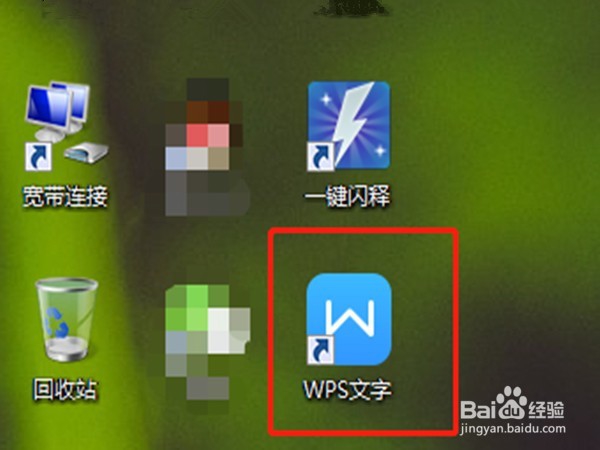
2、打开WPS文字后,在其下拉菜单里找到新建命令,点击后新建一个空白文档。
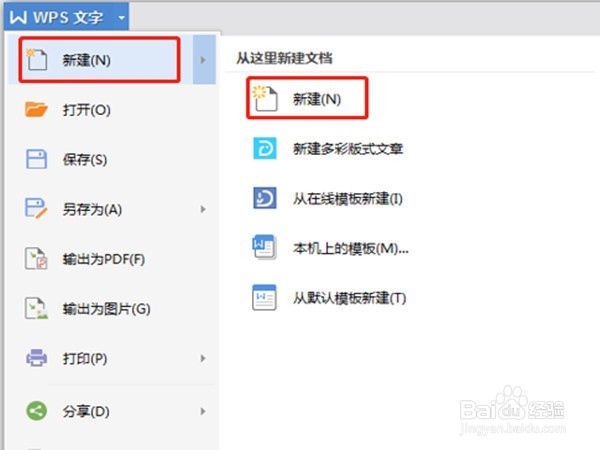
3、之后在最上面的菜单栏里找到插入,在插入的下面有一系列的命令,找到页眉页角点击。可以看到在页眉处就会出现一个带虚线的方框。
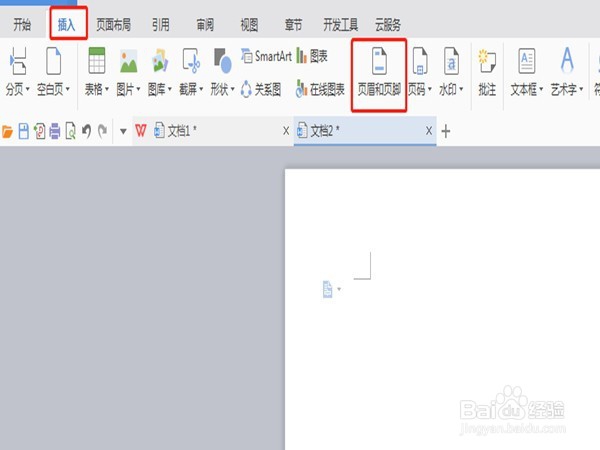
4、接下来我们就要在页眉处插入内容,如果是图片的话,点击插入-图片-来自文件-打开图片,图片就插入进去了,之后可以调整图片的大小。
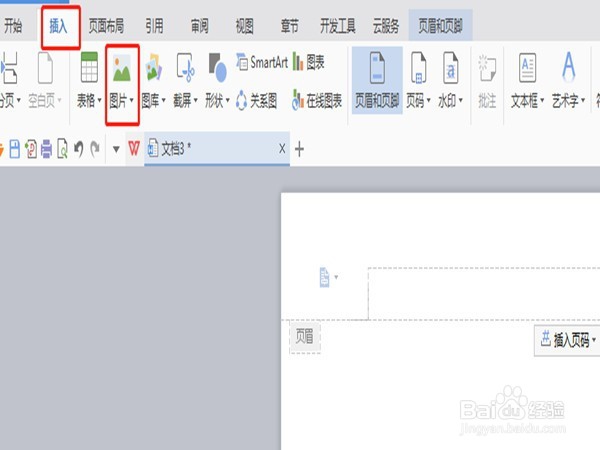
5、如果想在图片后面加入文字,可以移动光标,在相应的位置输入文字即可,之后再通过字体和字体大小调整到自己满意就可以了。
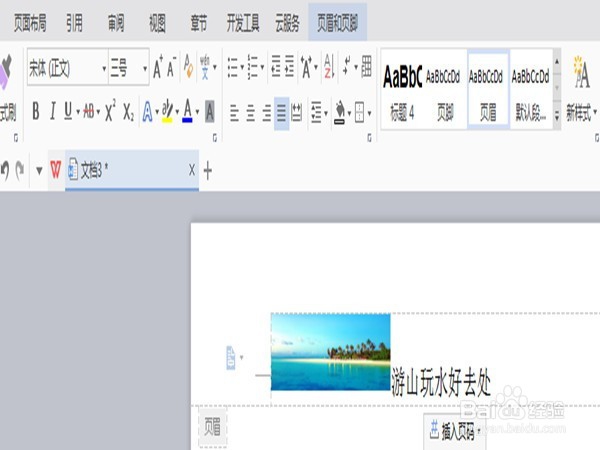
6、把图片和文字处理好之后,在页眉的下面有一个页码设置,点击进入后,在页眉最上面设置页码,如图选择后点击确定。这样做是为了方便我们查看下面的页码页眉处是否也插入了图片和文字。
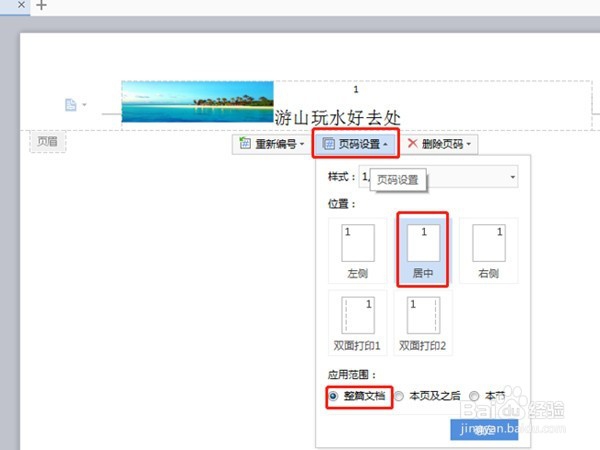
7、接下来我们把光标移到第二页,看第二页的页眉处也有相应的图片和文字,说明整篇文稿页眉处都已成功插入图片和文字。
